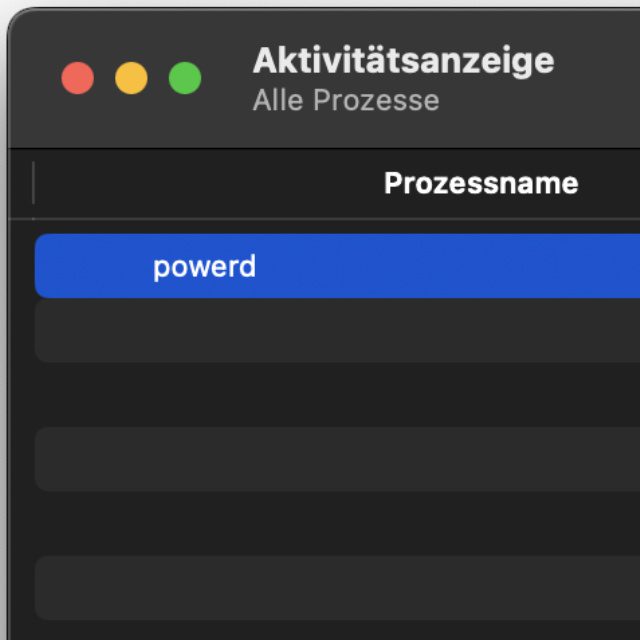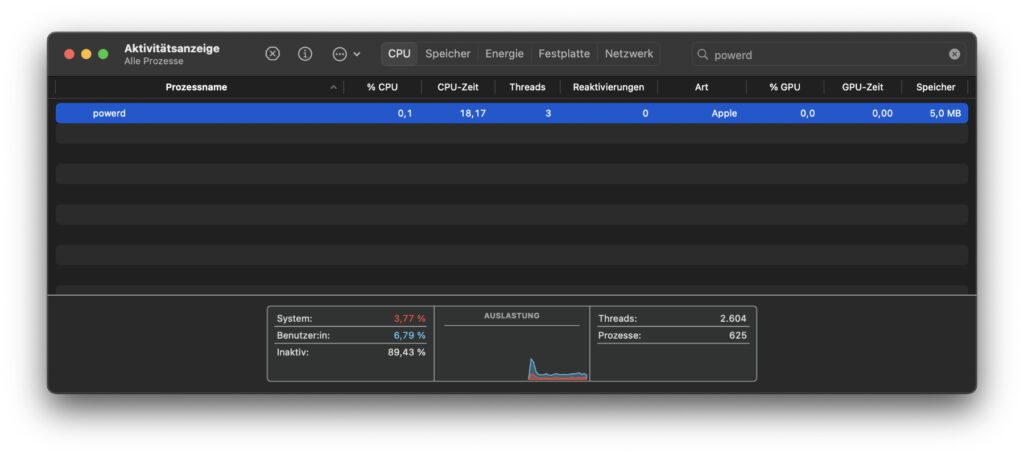Schaut man sich in der Aktivitätsanzeige von macOS um, dann findet man zahlreiche komisch benannte Prozesse. Diese lassen sich oft gar keiner App zuordnen, laufen aber dennoch die ganze Zeit. Manchmal sorgen sie zudem für einen langsamen Mac, weil sie die CPU oder den Arbeitsspeicher belasten. In die große Sammlung der Mac-Prozesse reiht sich dabei auch powerd ein. Aber was macht der powerd-Prozess eigentlich am Apple Mac? Hier findet ihr es heraus.
Kapitel in diesem Beitrag:
Der Prozess powerd ist der Stromverbrauch-Daemon von macOS
Das Mac-Betriebssystem macOS benötigt zahlreiche Prozesse, um richtig funktionieren zu können. Vom System eigenständig gestartete und auf bestimmte Situationen reagierende Hintergrundprozesse nennt man dabei Daemons. Darauf, dass es sich bei einem Prozess um einen Daemon handelt, deutet das „d“ am Ende seines Namens hin. So ist es auch beim powerd, dessen Hauptname „power“ bereits Aufschluss darüber gibt, dass er am Energiemanagement des Mac beteiligt ist – vom Ruhemodus und dem Aufwachen daraus hin zur Peripherie- und Netzwerknutzung.
Der Mac-Prozess powerd kommt nicht nur am MacBook und seinen zwei Stromquellen – dem Netzanschluss und dem eingebauten Akku – zum Einsatz. Auch an Desktop-Modellen des Apple Mac findet ihr den Prozess. Er kommt immer dann zum Einsatz, wenn bestimmte, den Stromverbrauch betreffende Situationen eintreten oder Systembefehle benötigt werden. Dabei kann es sich zum Beispiel um den Ruhemodus des Mac handeln, der zum Strom sparen nach einer Weile der Inaktivität aktiviert wird. Auch die GPU-Nutzung beim Anstecken oder Trennen eines externen Monitors spielt (vor allem bei älteren Macs) eine Rolle.
Mac-Problem: powerd mit hoher CPU-Last
Dass der powerd-Prozess zu hoher CPU-Last führt und den Mac ausbremst, das ist ein eher seltener Fall. Jedoch ist es nicht ausgeschlossen. In den meisten Fällen hilft es, den Prozess in der Aktivitätsanzeige zu beenden. Er wird dann automatisch neu gestartet und sollte wieder normal laufen. Hält das Problem danach doch weiter an, startet den Mac neu. Hilft auch das nicht, dann führt einen SMC-Reset durch. Hier die nötigen Anleitungen dafür:
- Anleitung: NVRAM, PRAM und SMC Reset am Mac – Zurücksetzen um Probleme zu lösen
- Anleitung: SMC Reset bei MacBooks mit T2-Prozessor (+ welche Modelle den T2 haben)
Ähnliche Beiträge
Johannes hat nach dem Abitur eine Ausbildung zum Wirtschaftsassistenten in der Fachrichtung Fremdsprachen absolviert. Danach hat er sich aber für das Recherchieren und Schreiben entschieden, woraus seine Selbstständigkeit hervorging. Seit mehreren Jahren arbeitet er nun u. a. für Sir Apfelot. Seine Artikel beinhalten Produktvorstellungen, News, Anleitungen, Videospiele, Konsolen und einiges mehr. Apple Keynotes verfolgt er live per Stream.